Como converter um arquivo MP3 ou M4A para um Ringtone de iPhone
então o que é um ringtone de iPhone de qualquer maneira? Bem, em fatos, é simplesmente um arquivo de áudio iTunes normal “AAC” com um nome de extensão ligeiramente diferente. Neste exemplo, o arquivo de áudio ou música do iTunes teria a extensão ” m4a ” no final (exemplo: música.m4a).
Se você quiser transformá-lo em um toque, Tudo o que você precisa fazer é mudar a extensão para a de “m4r” (exemplo: música.m4r). Então como fazemos isso ou melhor ainda, como mudaríamos um arquivo de áudio do iTunes “mp3” para e “m4r” ringtone para um iPhone.
vamos começar do início usando um ficheiro de áudio mp3, por isso, se já tiver o seu ficheiro de áudio ou Música no formato “AAC-m4a”, então poderá saltar para o passo número 4.
para este exemplo, vamos usar switch. mp3 como a nossa música de base “mp3” para mudança como um toque de iPhone.
Passo 1 – Obter músicas no iTunes
Se a sua música não estiver já no iTunes, arraste-a para a janela da biblioteca de música.
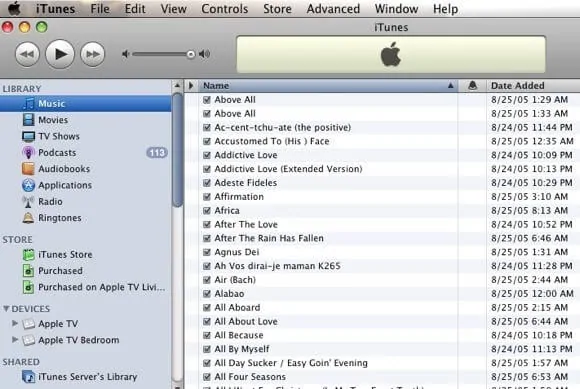
Etapa 2 – Configurações de Importação
certifique-se de que suas configurações de Importação são definidas para AAC (este é o padrão de configuração para a maioria de vocês deve estar OK) Para fazer isso, vá para o seu iTunes Preferências -> Geral e olhar para a Importação de Configurações do botão perto do meio do lado direito.
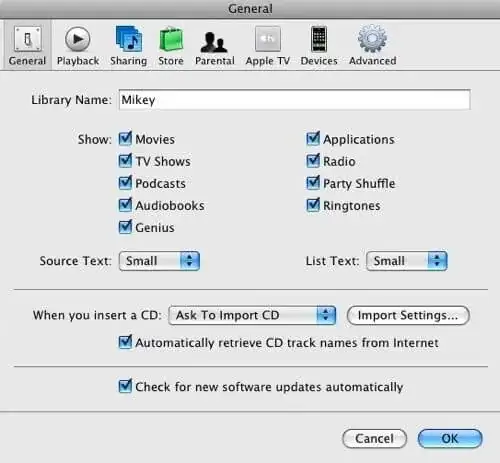
Seleccione o Codificador AAC opção no topo do menu pendente, as definições de qualidade até você.
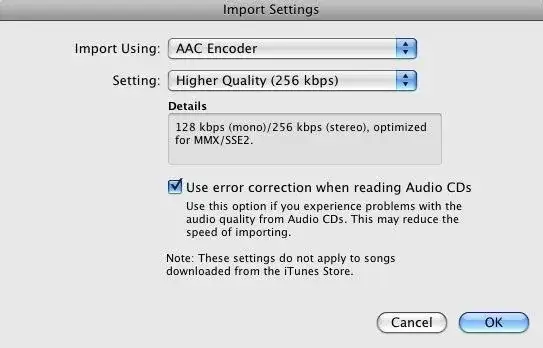
Passo 3 – Converter Música AAC
voltar e encontrar o interruptor.músicas em mp3 que você arrastou na anterior usando o iTunes ferramenta de Busca.
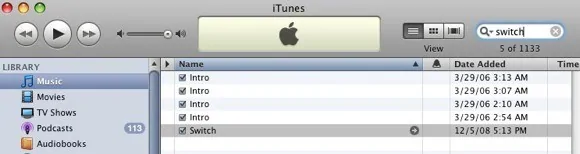
certifique-se de que sua música é selecionada e, em seguida, usando o iTunes Menu Avançado, navegue para Criar Versão AAC.
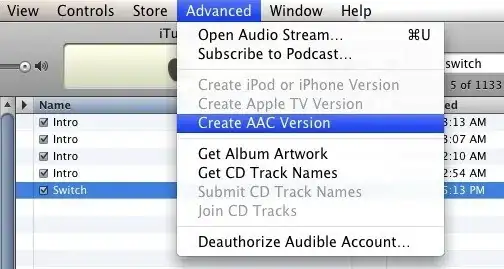
agora Você vai ter duas cópias de sua música na sua Biblioteca do iTunes, o que é realçado é a não-versão AAC. Se não tiver a certeza de que pode obter informações sobre os ficheiros usando a tecla Apple combo + i do teclado no seu teclado Macs.
Passo 4 – Converter “m4a” para “m4r”
Agora, arraste o recém-criado AAC versão de sua música de formar a sua Biblioteca de Música do iTunes janela para sua área de trabalho e, em seguida, enquanto ele estiver selecionado na área de trabalho pressione a Tecla Apple + i combo novamente para obter informações sobre o ficheiro de música. Você deve ver algo como isto:
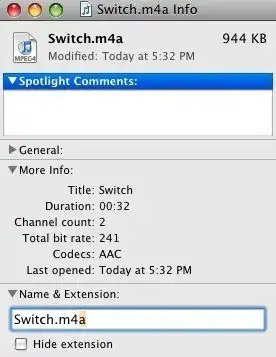
Altere para este:
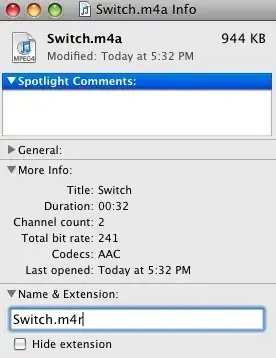
Você pode ser perguntado se você tem certeza de que deseja alterar a extensão, selecione a m4r opção e prossiga.
Passo 5-Volte para o iTunes
removo todos os vestígios das minhas músicas originais pré-convertidas do iTunes, usando a ferramenta de pesquisa do iTunes para as encontrar e depois carregue na tecla delete para as apagar.agora arraste o toque “m4r” para a janela de toques do iTunes e pronto. O teu toque está pronto para ser sincronizado com o teu iPhone.
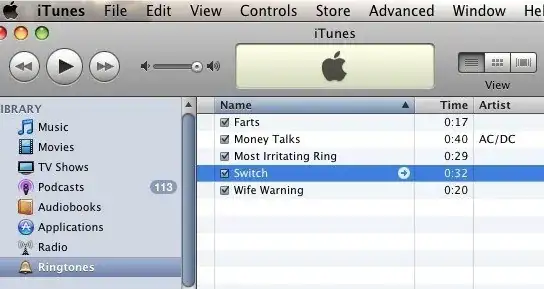
Leave a Reply